isc平台服务器登录步骤是什么?
- 生活窍门
- 2025-04-28
- 22
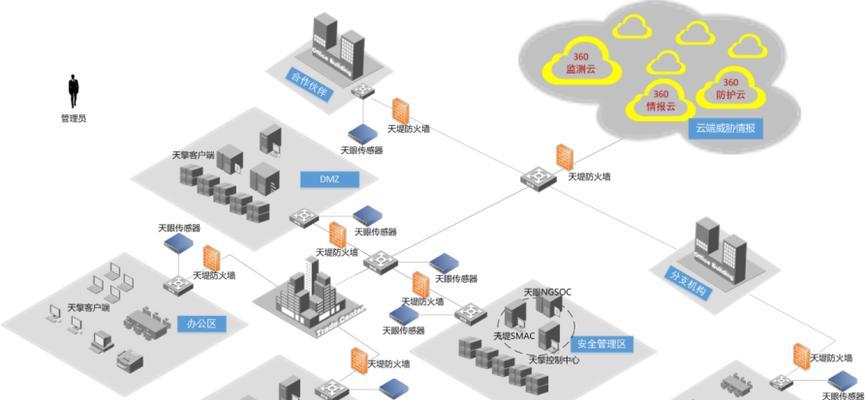
在现代数据存储与网络技术的背景下,iSCSI(互联网小型计算机系统接口)技术因其在服务器和存储设备之间提供块级别的数据传输而备受青睐。通过iSCSI,用户可以在标准的T...
在现代数据存储与网络技术的背景下,iSCSI(互联网小型计算机系统接口)技术因其在服务器和存储设备之间提供块级别的数据传输而备受青睐。通过iSCSI,用户可以在标准的TCP/IP网络上进行SCSI(小型计算机系统接口)通信,从而实现存储资源的共享和管理。本文将详细介绍如何登录iSCSI平台服务器,确保即便是初学者也能顺利完成操作。
iSCSI服务器登录前的准备工作
在开始登录iSCSI平台服务器之前,您需要确保已经具备以下条件:
1.服务器端已配置好iSCSI服务,包括iSCSI目标(target)的设置。
2.拥有服务器的访问权限,包括用户名和密码。
3.服务器的IP地址或者主机名。
4.确保客户端网络与服务器网络互通。
5.安装有iSCSI发起程序(initiator)的服务器或工作站。
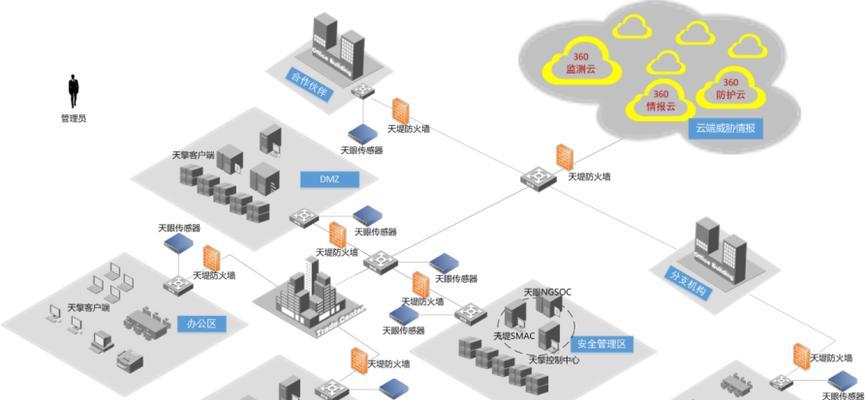
步骤一:启动iSCSI发起程序
在Windows系统中,可以通过“控制面板”找到“管理工具”下的“iSCSI发起程序”。打开iSCSI发起程序后,点击“配置”进行启动。
对于Linux系统,通常需要安装和配置`iscsi-initiator-utils`软件包。通过命令行输入`sudoserviceopen-iscsistart`来启动iSCSI服务。
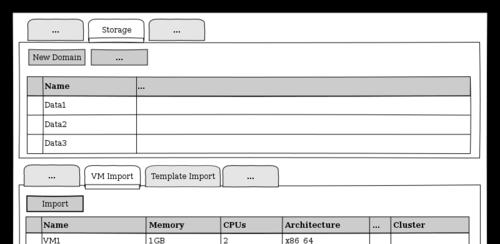
步骤二:登录iSCSI目标
Windows系统:
1.在iSCSI发起程序界面中选择“发现”选项卡,点击“发现目标”。
2.输入服务器的IP地址或主机名,以及目标端口(通常是默认的3260端口),点击“确定”。
3.在“目标”选项卡中,您会看到已发现的目标列表,勾选您需要连接的目标,然后点击“连接”。
4.在弹出的对话框中选择“自动”或“手动”登录,并输入登录凭据,最后点击“确定”。
Linux系统:
使用命令行工具`iscsiadm`进行登录。使用以下命令发现iSCSI目标:
```bash
sudoiscsiadm--modediscoverydb--typesendtargets--portal<服务器IP>:<目标端口>
```
之后,登录到目标:
```bash
sudoiscsiadm--modenode--login
```
如果需要手动输入用户名和密码,可以使用:
```bash
sudoiscsiadm--modenode--targetname<目标名称>--portal<服务器IP>:<目标端口>--login
```
其中`<目标名称>`通常可以在发现目标后从`iscsiadm`的输出中找到。
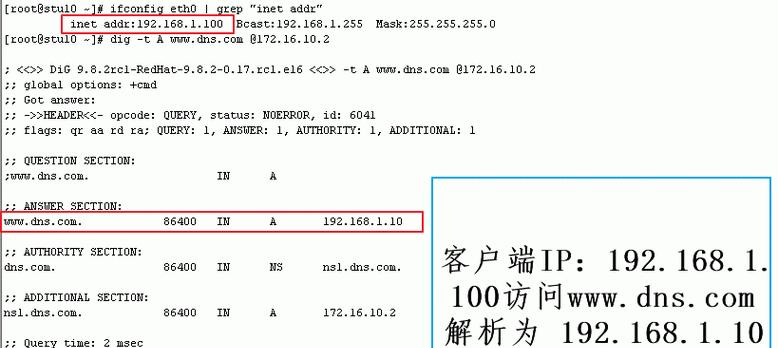
步骤三:验证iSCSI连接
在成功登录后,您可以通过iSCSI发起程序的界面查看到已连接的目标。对于Windows,您可以在“发现”选项卡中看到“已登录的目标”。对于Linux,使用以下命令检查:
```bash
sudoiscsiadm--modesession-P3
```
常见问题与解决方案
问题1:无法发现iSCSI目标
解决办法:
确认网络配置,包括防火墙设置,是否允许目标和发起程序之间的通信。
检查iSCSI服务是否在服务器上正确运行,并且网络地址信息是否准确。
问题2:登录时出现认证错误
解决办法:
确认您输入的用户名和密码是否正确。
如果您使用的是自定义的iSCSI目标认证方式,请确保客户端也配置了相应的认证设置。
问题3:连接成功但无法访问磁盘
解决办法:
确认服务器端已经正确地将目标映射到具体的磁盘或LUN(逻辑单元号)。
对于Linux系统,可能需要手动创建分区并挂载。
结语
掌握iSCSI平台服务器登录的步骤对于高效管理和使用存储资源至关重要。本文从基础的准备工作开始,详细介绍了登录过程中的每一步操作,同时提供了常见问题的解决方案,确保您能够顺利地完成iSCSI平台服务器的登录。通过严格遵循这些步骤,您将能够实现对iSCSI存储资源的高效利用,提升数据存储和访问的效率。
本文链接:https://www.zxshy.com/article-9912-1.html

